Cómo habilitar una nueva animación de arranque en Windows 11
La primera compilación de vista previa viene con una nueva animación de arranque en Windows 11. Si bien obtuvimos un nuevo logotipo de Windows, el sistema todavía usa una ruleta de casi diez años en la pantalla de inicio. Una nueva animación de carga apareció anteriormente en una versión filtrada de Windows 10X, pero ese sistema operativo recientemente mordió el polvo. Windows 11 ha tomado prestadas de Windows 10X, ahora fallecido, muchas características nuevas e ideas de diseño, incluida la nueva animación de arranque.
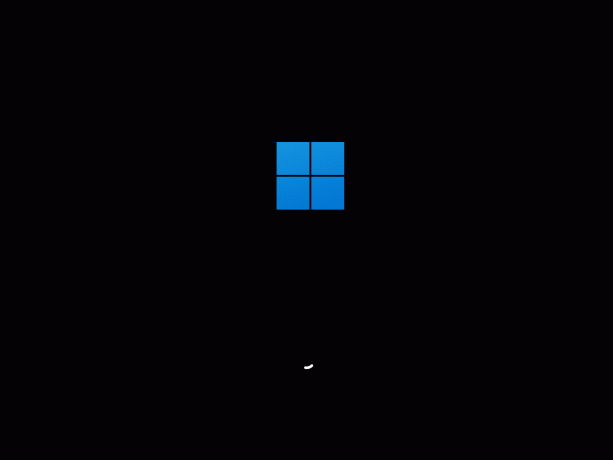
Si ya está ejecutando Windows 11, puede habilitar una nueva animación de arranque con un simple ajuste en el registro. Así es como se hace.
Anuncio publicitario
Habilitar nueva animación de arranque en Windows 11
- Presione Win + R e ingrese el
regeditcomando en el cuadro Ejecutar. - Ir a
HKEY_LOCAL_MACHINE \ SYSTEM \ ControlSet001 \ Control. Puede copiar la ruta y pegarla en la barra de direcciones de Regedit. - Haga clic derecho en el Control carpeta y seleccione Nuevo> Clave. Cambiarle el nombre a BootControl.
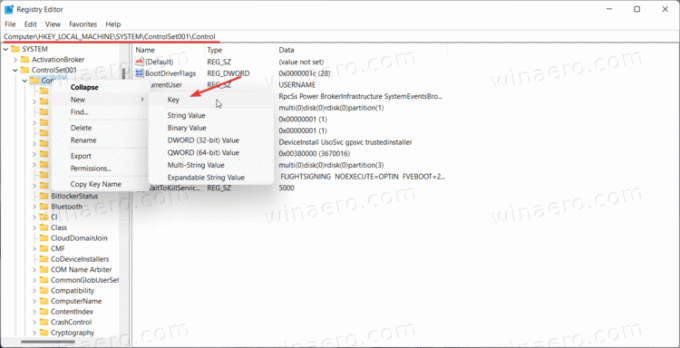
- En el lado derecho de la ventana, haga clic con el botón derecho y seleccione Nuevo> DWORD (32 bits).

- Cambie el nombre de la nueva clave a BootProgressAnimation.
- Haga doble clic en la clave y cambie su valor a 1. Si desea restaurar la pantalla de inicio anterior en Windows 11, cambie el valor a 0.
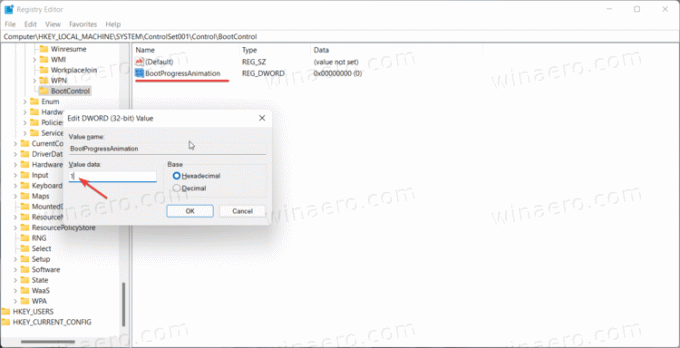
- Haga clic en Aceptar para guardar los cambios.
- Ahora reinicia tu computadora. Notarás la nueva animación de inmediato.
Así es como habilita la nueva animación de arranque en Windows 11.
Archivos de registro listos para usar
Puede automatizar el proceso anterior utilizando un archivo de registro listo para usar. Le permitirá habilitar la nueva animación de arranque en Windows 11 con un solo clic.
- Descarga el archivo ZIP usando este enlace.
- Desempaquete el archivo y desbloquee si es necesario.
- Haga doble clic en el Habilite el logo de arranque de Windows 10X.reg para habilitar la nueva animación de arranque. Tenga en cuenta que necesita privilegios de administrador para hacer eso.
- Si necesita restaurar la pantalla de inicio anterior, abra el Deshabilitar Windows 10X boot logo.reg.
Como funcionan los archivos
Puede abrir cualquier archivo de registro en el Bloc de notas para ver cómo funciona. En este caso, el primer archivo crea la clave BootControl con la clave DWORD de BootProgressAnimation y el valor establecido en 1. El segundo archivo cambia ese valor a 0, que es el predeterminado.
Finalmente, puede usar Winaero Tweaker para lo mismo.
Habilite la nueva animación con Winaero Tweaker
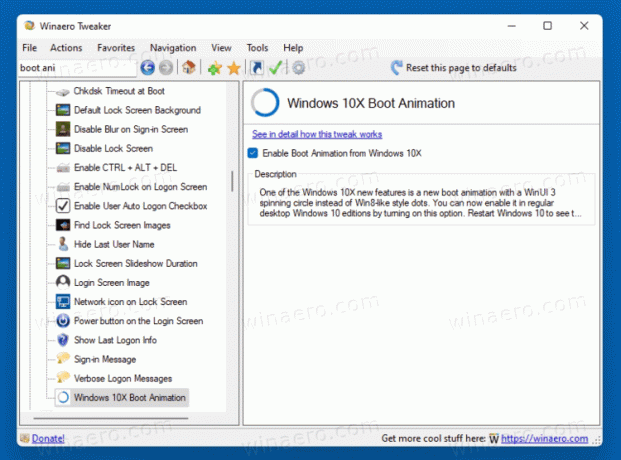
El método alternativo es utilizar la aplicación Winaero Tweaker. Descárguelo e instálelo y vaya a Arranque e inicio de sesión> Animación de arranque de Windows 10X opción.
Descarga Winaero Tweaker | Descargar Mirror
Ahora, active la casilla de verificación y listo: ¡la nueva animación de arranque ahora está habilitada!
Puede deshacer el cambio en cualquier momento después quitando la marca de verificación de la opción mencionada.

